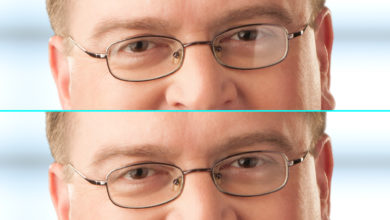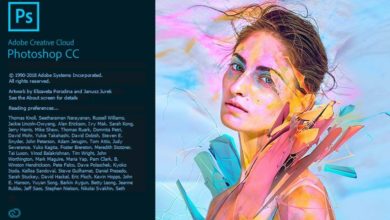Como usar ações de separação de frequência


Bem-vindo à nossa série Photoshop em 60 segundos, onde você pode aprender uma habilidade, recurso ou técnica do Photoshop em apenas um minuto!
Photoshop em 60 segundos: separação de frequência
Uma das maiores tendências no retoque fotográfico é o uso de separação de frequência técnica. Esse processo envolve separar a textura da pele das cores e tons da foto antes de usar uma série de ferramentas para minimizar as imperfeições da pele e a aparência dos poros. Alternativamente, você também pode baixar uma das incríveis Ações de Separação de Frequência do GraphicRiver para ajudar a acelerar o processo.
No vídeo rápido acima, veja como eu uso essa ação do Photoshop de separação de frequência para diminuir a aparência de sardas no meu assunto.
Como usar as ações do Photoshop de separação de frequência
Fardo sua ação do Photoshop no Comportamento painel. Certifique-se de que sua imagem esteja definida para o original camada de fundo. Aqui está a imagem com a qual trabalharemos.



Sob a grupo de açãoSelecionar Pele de separação de alta frequência então aperte Jogar. A ação levará alguns segundos para se desenvolver completamente.



Em seguida, você será solicitado a usar um Pincel Redondo Macio pintar branco no preto Máscara de camada usado para efeito.



Pinte todas as áreas onde deseja diminuir a aparência das sardas de branco para vê-las desaparecer. Ajusta a Opacidade por 85% Para o Camada pesada de baixa frequência para trazer de volta um pouco da textura original.



Aqui está o resultado final abaixo.



Quer ver isso em ação? Experimente esta técnica seguindo o vídeo acima.
um pouco mais de detalhes
Obtenha mais dicas e truques para melhorar sua habilidade de retoque de fotos com nossos instrutores especializados. Confira os seguintes tutoriais abaixo:



pós-produção
Como garantir consistência no retoque de fotos
jovem chamira



photoshop
Photoshop em 60 segundos: retoque de fotos com ações
Loading...melodia de neve



retocar
Retoque de fotos no Adobe Photoshop com reconhecimento de conteúdo em 60 segundos
Mary Gardiner



retocar
Como retocar perfeitamente a maquiagem para fotografia de beleza e moda
melodia de neve
60 segundos?!
Isso faz parte de uma série de tutoriais rápidos em vídeo no Envato Tuts+, nos quais apresentamos uma variedade de tópicos, tudo em 60 segundos, apenas o suficiente para abrir seu apetite. Conte-nos nos comentários o que você achou deste vídeo e o que mais você gostaria de ver explicado em 60 segundos!